Windows 11의 부팅 시간을 단축하는 방법 알아보기

빠른 시작을 사용하도록 설정하고,
시작 앱 목록에서 불필요한 앱을 사용하지 않도록 설정하고,
SSD 드라이브 또는 RAM을 업그레이드하여
Windows 11의 부팅 시간을 향상시킬 수 있습니다.
Windows 11 PC의 시작 속도가 너무 느리다고 느끼시지는 않나요?
설정 전환에서 하드웨어 업그레이드에 이르기까지
컴퓨터 부팅 시간을 향상시켜 대기 시간을 단축할 수 있는 몇 가지 변경 사항이 있습니다.
2023.07.12 - Windows에서 VIDEO_DXGKRNL_FATAL_ERROR를 수정하는 방법
Windows 11의 빠른 시작 모드 켜기
Windows 11 PC의 부팅 시간을 향상시키는
빠르고 간편한 방법은 Fast Startup(빠른 시작)을 설정하는 것입니다.
이름에서 알 수 있듯이 이 기능을 사용하면
처음부터 작업을 시작하는 대신 파일에서
작업을 로드하여 PC를 더 빠르게 부팅할 수 있습니다.
이 기능을 사용하도록 설정할 때 주의해야 할 점은
종료 시 일부 Windows 업데이트가 제대로 설치되지 않는다는 것입니다.
이는 빠른 시작이 컴퓨터를 완전히 종료하고 켜지 않기 때문입니다.
이러한 경우 PC를 종료하는 대신 재부팅하면
업데이트가 문제 없이 설치됩니다.
빠른 시작 활성화 프로세스를 시작하려면
PC에서 제어판을 시작합니다.
이 작업은 "시작" 메뉴를 열고 "제어판"을 검색한 후
검색 결과에서 해당 항목을 선택하여 수행할 수 있습니다.

제어판이 열리면 "시스템 및 보안"을 선택합니다.

"전원 옵션" 섹션에서 "전원 단추 작업 변경"을 선택합니다.

다음 페이지의 맨 위에서 "현재 사용할 수 없는 설정 변경"을 누릅니다.
그런 다음 "빠른 시작 설정(권장)" 옵션을 선택하고
"변경사항 저장"을 선택합니다.
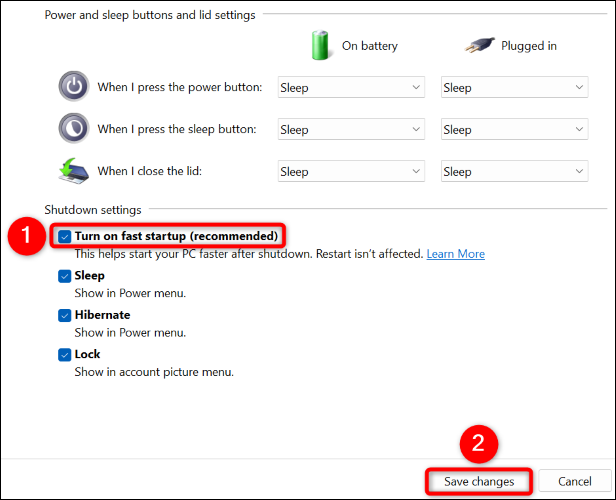
이제 PC에서 빠른 시작을 사용할 수 있습니다.
다음에 PC를 종료했다가 다시 켜면 PC가 좀 더 빨리 시작됩니다.
Windows 11의 시작 앱 목록에서 앱 제거
Windows 11의 부팅 시간을 단축하는 또 다른 방법은
시작 프로그램 목록에서 원하지 않는 앱을 사용하지 않도록 설정하는 것입니다.
이러한 앱은 컴퓨터를 켜면 자동으로 실행되어 부팅 시간이 늘어납니다.
이 목록에서 필요하지 않은 앱을 제거하여 부팅 시간을 단축할 수 있습니다.
이렇게 하려면 먼저 PC에서 작업 관리자를 시작합니다.
시작 메뉴 아이콘을 마우스 오른쪽 단추로 누르고
"작업 관리자"를 선택하여 이 작업을 수행할 수 있습니다.
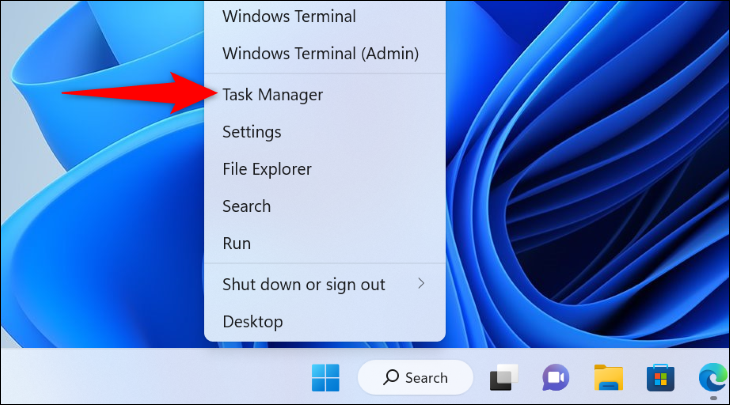
작업 관리자의 맨 위에서 "시작" 탭을 클릭합니다.
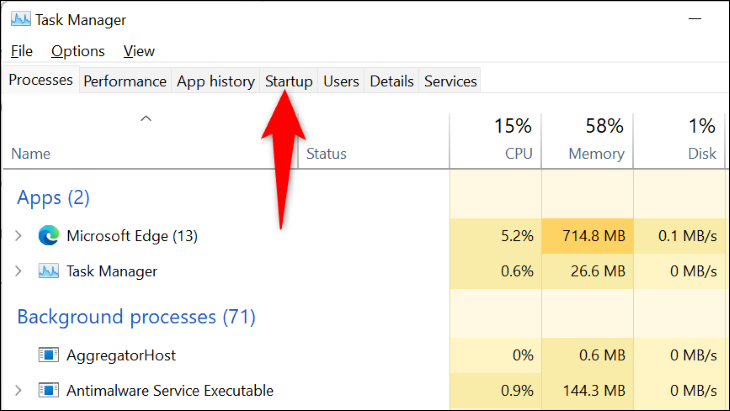
"시작" 탭에는 PC를 켤 때 자동으로 실행되는 앱 목록이 표시됩니다.
PC를 시작할 때 열지 않을 앱을 찾습니다.
그런 다음 각 앱을 마우스 오른쪽 단추로 클릭하고 "사용 안 함"을 선택합니다.

팁: 나중에 PC를 시작할 때 앱을 다시 활성화하려면
목록에서 해당 앱을 마우스 오른쪽 단추로 클릭하고 "활성화"를 선택합니다.
컴퓨터를 시작할 때 사용하지 않도록 설정할 앱을 선택할 때
의존하는 서비스를 중단하지 않도록 주의해야 합니다.
예를 들어 Dropbox 또는 Google Drive를 사용하지 않도록 설정하면
컴퓨터를 켤 때 파일이 자동으로 동기화되지 않습니다.
자동으로 열지 않을 앱만 비활성화할 수 있습니다.
2023.07.21 - Windows 검색 인덱서(SearchIndexer.exe)삭제하는 방법
SSD 교체 및 RAM 업그레이드
Windows 11을 실행하는 대부분의 최신 PC는
SSD(Solid State Drive)를 사용할 가능성이 높으며,
이는 기존 하드 디스크 드라이브보다 상대적으로 빠르기 때문입니다.
그러나 컴퓨터 부팅 속도가 필요 이상으로 느릴 경우
부팅 시간을 늘리기 위해 새 SSD를 준비해야 합니다.
또한 RAM을 업그레이드하여 PC의 부팅 시간을 향상시킬 수 있습니다.
RAM이 더 많으면 PC에 임시 항목을 로드할 수 있는
휘발성 메모리가 더 많아집니다.
따라서 부팅 시간이 향상될 뿐만 아니라 PC 성능이 전반적으로 향상됩니다.
2022.03.26 - Windows에서 슬립 모드를 해제하는 가장 간단한 방법
Windows에서 슬립 모드를 해제하는 가장 간단한 방법
Windows에서 슬립 모드를 해제하는 가장 간단한 방법 Windows PC는 쓰지 않을 때는 자동적으로 슬립하게 되어 있습니다. 이는 배터리 절약하고 컴퓨터의 수명이 늘어나서 좋지만, 밤새 스캔을 실행하
kanonxkanon.tistory.com
2022.10.27 - Microsoft Office 저장하지 못한 파일 복구 하는 방법
2023.04.28 - 노트북 배터리 교체 시기 확인 및 배터리 용량 확인 방법
2023.07.03 - 랜섬웨어, 멀웨어 등 10가지 악성 프로그램 용어에 대해 알아보자
-
'IT 이것저것 > Windows' 카테고리의 다른 글
| Windows 11에서 검색 강조 표시를 해제하는 방법을 알아보자 (0) | 2023.08.24 |
|---|---|
| Windows 11에서 안전 모드로 부팅하는 방법을 알아보자 (0) | 2023.08.23 |
| Windows 11에서 예외 중단점 도달 오류를 해결하는 방법 (0) | 2023.08.18 |
| Windows 10, 11에서 'PC를 재설정하는 데 문제가 있었습니다' 해결 방법 (0) | 2023.08.17 |
| System Interrupts란 무엇이며 작업관리자에서 삭제해도 될까? (0) | 2023.08.14 |




댓글